
Gráficos avanzados de Excel: gráfico de barras
AREAtutorial » Big Data & Analitycs » Gráficos avanzados de Excel: gráfico de barras
Un histograma es una representación gráfica de la distribución de datos numéricos. Se usa ampliamente en análisis estadístico. Karl Pearson presentó el histograma.
En Excel, puede crear un gráfico de barras desde el kit de herramientas de análisis que viene como un complemento con Excel. Sin embargo, en tal caso, cuando se actualizan los datos, el histograma no reflejará los datos modificados a menos que se modifiquen nuevamente a través de las herramientas de análisis.
En este capítulo, aprenderá a crear un gráfico de barras a partir de un gráfico de barras. En este caso, cuando se actualizan los datos de origen, el gráfico también se actualiza.
El histograma está representado por rectángulos, cuya longitud corresponde al número de apariciones de la variable en intervalos numéricos consecutivos. Los intervalos numéricos se llaman celdas y el número de ocurrencias se llama frecuencia.
Los contenedores se especifican generalmente como intervalos variables consecutivos que no se superponen. Los contenedores deben ser adyacentes y del mismo tamaño. El rectángulo sobre una celda con una altura proporcional a la frecuencia de la celda muestra el número de observaciones en esa celda. Por tanto, el eje horizontal representa intervalos y el eje vertical representa la frecuencia. Los rectángulos están coloreados o sombreados.
El histograma será como se muestra a continuación.
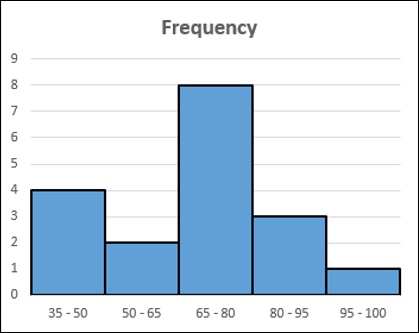
Un histograma se utiliza para verificar los datos en busca de distribución subyacente, valores atípicos, asimetría, etc. Por ejemplo, un histograma se puede utilizar en análisis estadístico en los siguientes escenarios:
Censo de países para obtener personas de diferentes grupos de edad.
El estudio se centró en la demografía de un país para determinar los niveles de alfabetización.
Estudio del impacto de las enfermedades tropicales durante la temporada en diferentes regiones del estado.
Considere los datos a continuación.
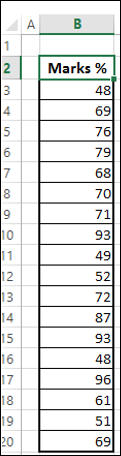
Cree celdas y calcule el número de valores en cada celda a partir de los datos anteriores como se muestra a continuación:
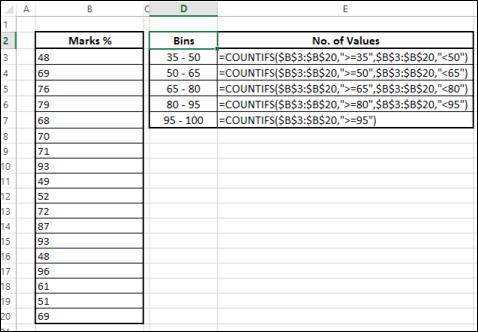
El número de valores en un intervalo se denomina frecuencia de ese intervalo.
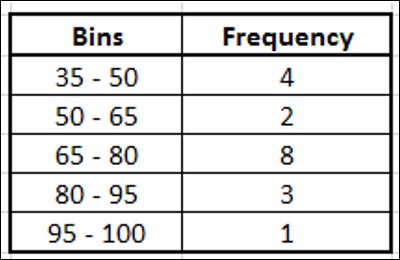
Esta tabla se llama tabla de frecuencias y la usaremos para crear un histograma.
Los siguientes son los pasos para crear un histograma.
Paso 1 – Seleccionar datos en la tabla de frecuencias.
Paso 2 – Insertar gráfico de columnas agrupadas.
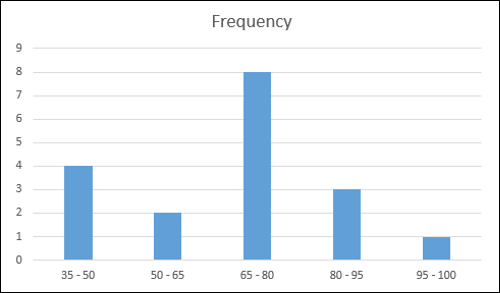
Paso 3 – Haga clic con el botón derecho en las columnas y seleccione Dar formato a serie de datos en la lista desplegable.
Paso 4 – Haga clic en OPCIONES DE SERIE y cambie el ancho del espacio a 0 en OPCIONES DE SERIE.
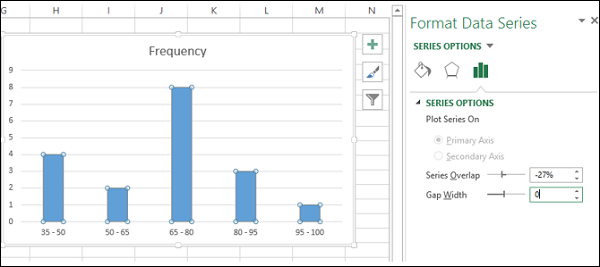
Paso 5 – Formatee el diagrama de la siguiente manera.
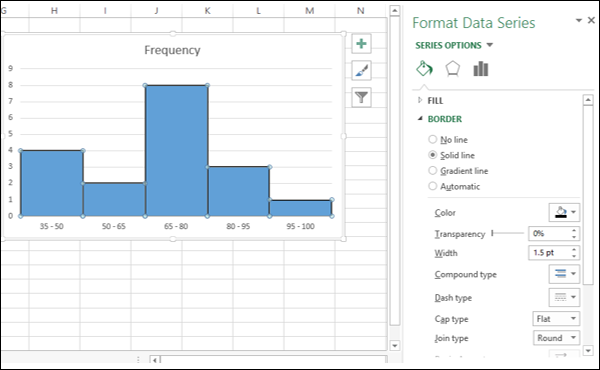
Paso 6 – Ajustar el tamaño del gráfico.
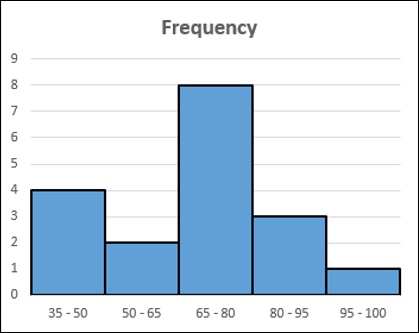
Su histograma está listo. Como puede ver, la longitud de cada barra corresponde a la frecuencia de ese intervalo en particular.
🚫